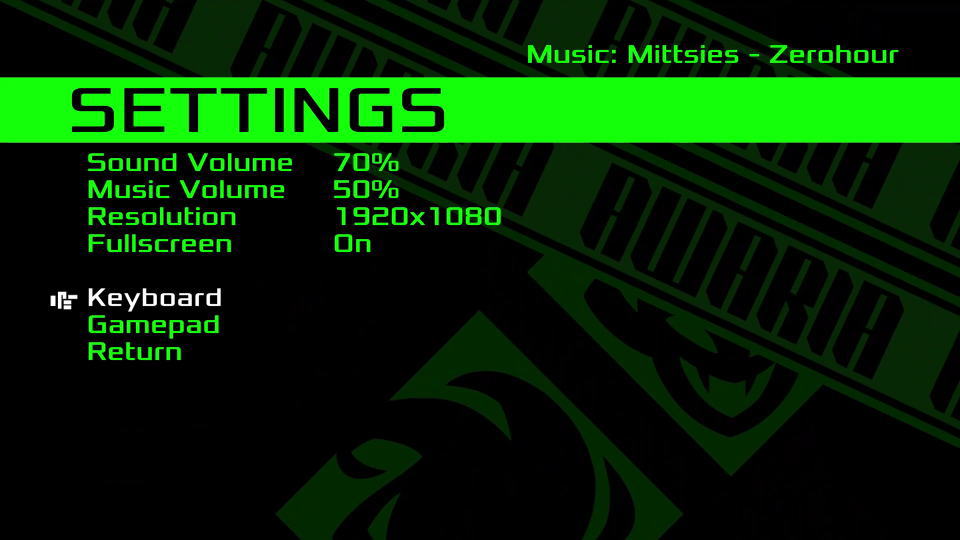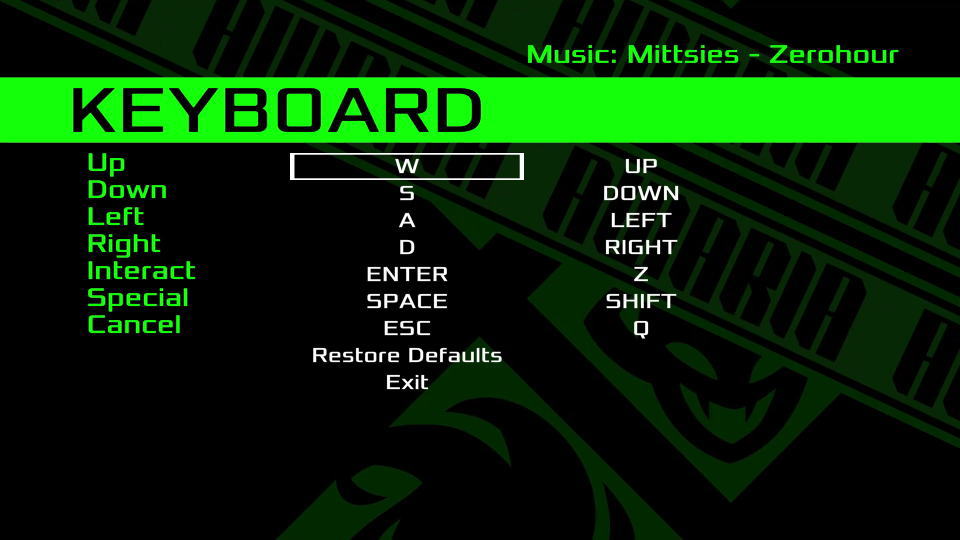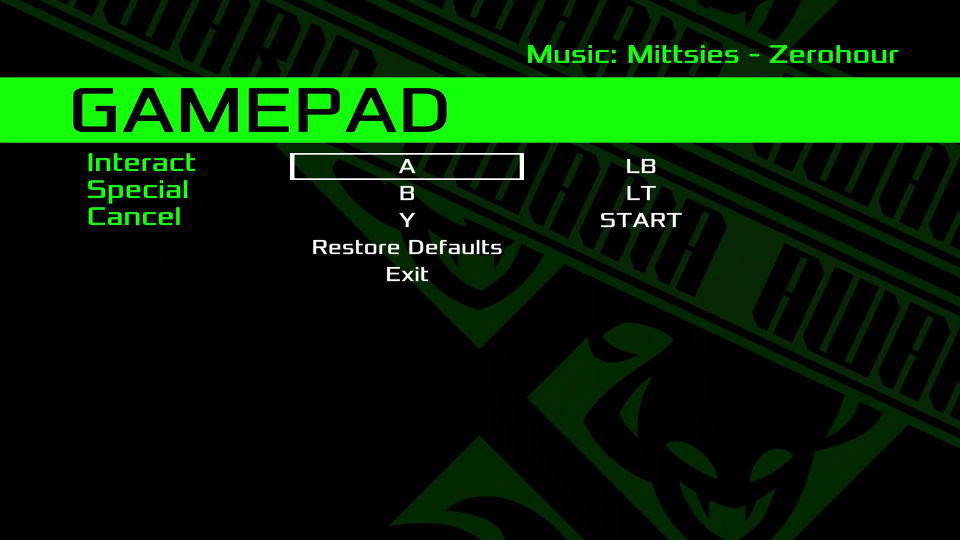トンネル保守チームとなり、幽霊が出るトンネルで修理作業を行っていくアクションゲームであるAwaria。
今回の記事ではこの「Awaria」の操作に関わるキーボードや、コントローラーの設定について解説します。
Awariaの操作を確認する方法
Awariaの操作を確認するには、起動後のタイトルメニューから「Settings」に進みます。
Settingsに移動したら、操作するデバイスに応じて「Keyboard」または「Gamepad」を選択します。
Awariaのキーボード設定
Awariaの「キーボード設定」です。
また右下のフォームに「任意の文字列」を入力すると、その文字が含まれる行のみ検索できます。
| キーボード設定 | キー割り当て |
|---|---|
| 上に移動 | W / カーソル上 |
| 下に移動 | S / カーソル下 |
| 左に移動 | A / カーソル左 |
| 右に移動 | D / カーソル右 |
| インタラクト | Enter / Z |
| スペシャル | Space / Shift |
| キャンセル | Esc / Q |
Awariaのコントローラー設定
Awariaの「コントローラー設定」です。
| コントローラー設定 | Xbox | DUALSHOCK 4 |
|---|---|---|
| インタラクト | A / LB | × / L1 |
| スペシャル | B / LT | ○ / L2 |
| キャンセル | Y / メニュー | △ / OPTIONS |
Xbox Game Passの価格を見る
Game Pass Ultimateは2025年10月1日から、従来の約2倍となる「2,750円」に価格改定されました。
-

-
Xbox Game Pass がアップデート: Essential、Premium、Ultimate プランのご紹介 - Xbox Wire Japan
これまで以上にプレイヤーのプレイスタイルに寄り添う 3 つの新しい Game Pass プランをご紹介します
続きを見る
今価格改定前の「1,450円」で使えるのは、Amazonだけです。
過去の記事
-

-
【Game Pass】お得に変換する方法【Ultimate】
新作を発売日からプレイでき、クラウドを含めた豊富なゲームが遊び放題になるXbox Game Pass Ultimate。
今回の記事では下位のXbox Game Pass Coreを、上位の「Xbox Game Pass Ultimate」へお得に変換します。続きを見る
関連ニュース:Steam


🛒人気の商品が日替わりで登場。毎日お得なタイムセール
📖500万冊の電子書籍が読み放題。Kindle Unlimited
🎵高音質な空間オーディオを体験しよう。Amazon Music Unlimited
🎧移動中が学習時間。Audible 30日間無料体験キャンペーン
📕毎日無料で読めるマンガアプリ「Amazon Fliptoon」